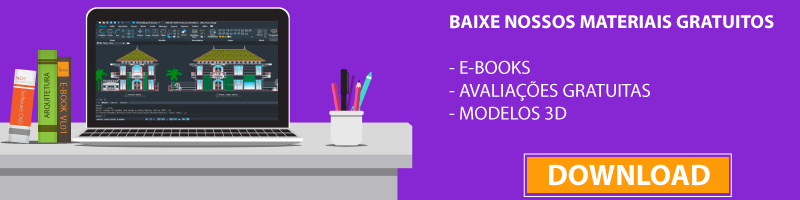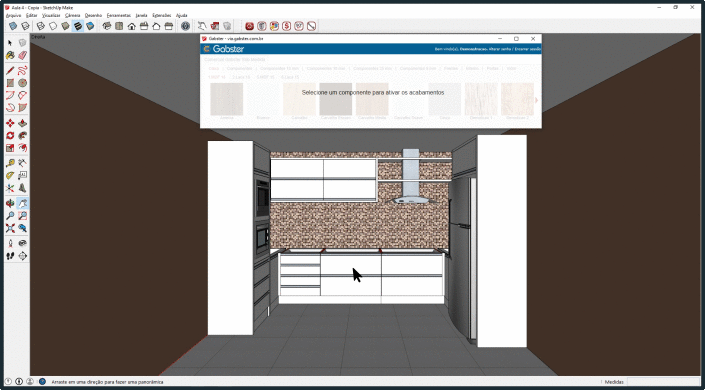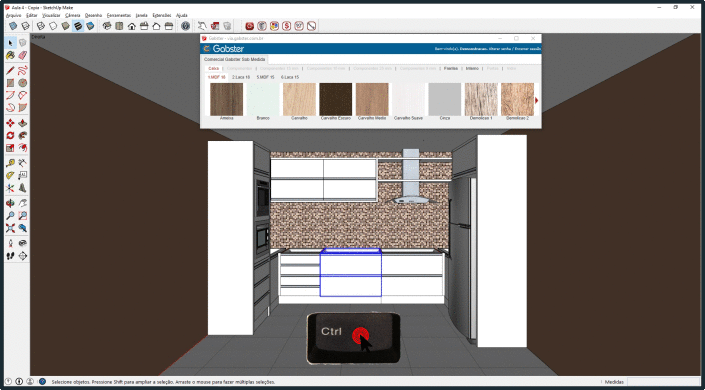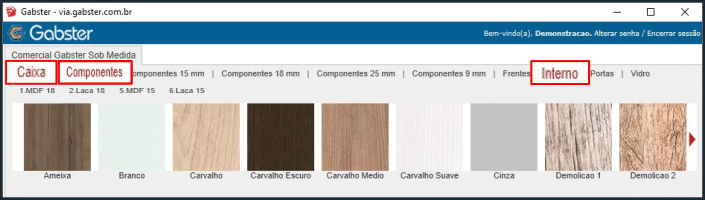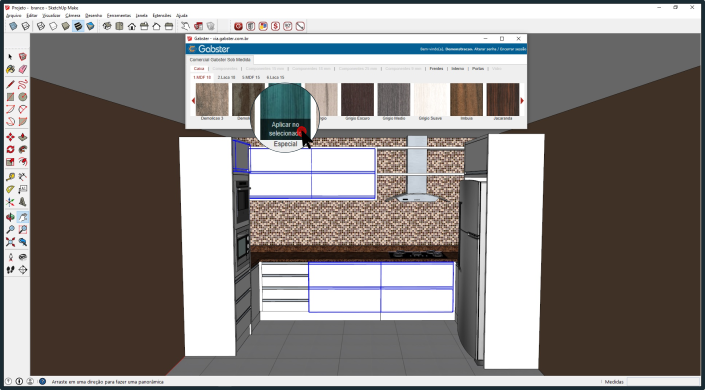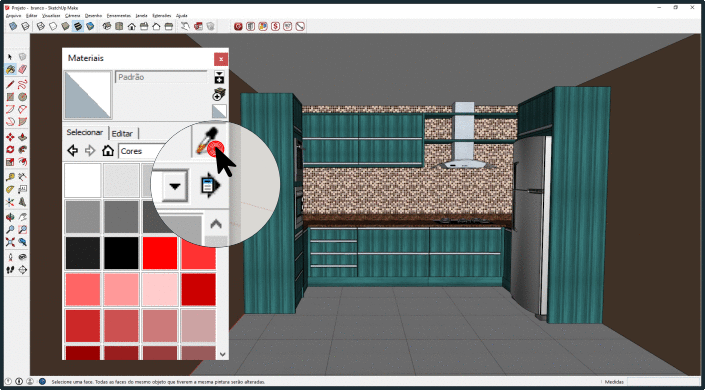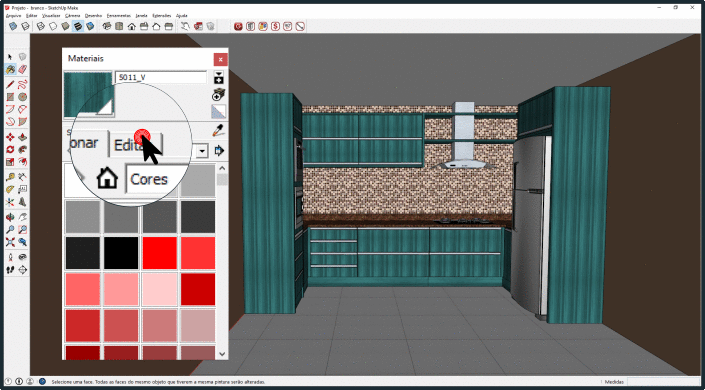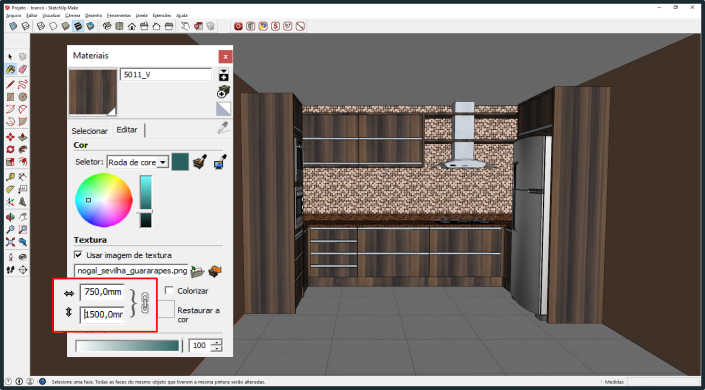OBS.: Desde 2019, licenças vitalícias de SketchUp não são mais comercializadas, fazendo assim com que a opção de licenciamento passe a ser anual para todos os usuários que decidirem atualizar o software.
Com os blocos ou componentes dinâmicos para Sketchup é possível adiantar muito, todo o trabalho de ambientação e usar ótimas texturas para Sketchup, faz toda a diferença na apresentação.
Um dos trabalhos mais delicados pode ser o de ajustar texturas para Sketchup no plugin Gabster, manipular imagens, orientação e escala. Na biblioteca de componentes da Gabster já programaram a orientação entre ‘Vertical’ e ‘Horizontal’, tratamos as texturas para Sketchup na melhor definição e principalmente, as posições e espessuras (bitolas) possíveis.
Significa que é possível aplicar texturas de forma diferenciada para internos, portas, frentes, também para vidro e pintura.
Como aplicar acabamento (texturas para Sketchup)
Com o Sketchup aberto, abra a galeria de acabamentos do Plugin Gabster, clicando no botão “Acabamentos” do mesmo, como ilustra a imagem abaixo:
Após isso, para habilitar a galeria de acabamentos selecione um componente do seu projeto.
Caso você deseje aplicar acabamento em mais de um componente ao mesmo tempo, selecione o primeiro componente e pressione a tecla “Ctrl” do teclado. Após selecione os demais componentes, conforme a ilustração.
Na galeria de acabamentos serão apresentados os locais do componente Sketchup que poderão receber os acabamentos. Também são apresentados os acabamentos configurados para estes locais do módulo.
Como aplicar um acabamento diferente da galeria
Provavelmente você terá necessidade de acrescentar uma textura específica, diferente daquelas que nós disponibilizamos na galeria de acordo com a seleção do fabricante. Você poderá ter a também a necessidade de aplicar uma foto em um painel, uma cor de laca específica, ou algo assim.
Para isso você deve selecionar o(s) componente(s), o local de aplicação, e o tipo de acabamento. Se você tiver habilitada a função de orçamento, deverá escolher os acabamentos dentro da faixa de preço, marca ou grupo de chapa definida na regra do fabricante.
Após, com a ferramenta “Escolher amostra”, selecione o acabamento especial aplicado no componente. Repare que ao clicar sobre a face pintada, a cor será exibida na janela de materiais. Então, desta forma é feita a relação entre a cor aplicada no projeto com uma cor na janela de materiais.
Na janela de materiais clique em “Editar”, como mostra a imagem abaixo:
Clique em “procurar” e abra a imagem do acabamento ou textura que você possui na sua máquina, como mostra a ilustração abaixo:
Autor: Cleandro
Fonte: Gabster